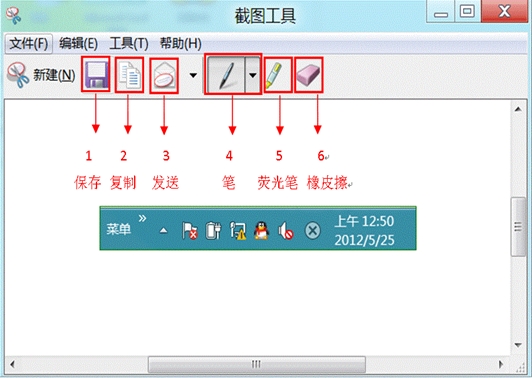1、系統下同時按住鍵盤上 “Windows” 和 “F” 鍵打開搜索菜單 ,點擊“應用”。參見下圖
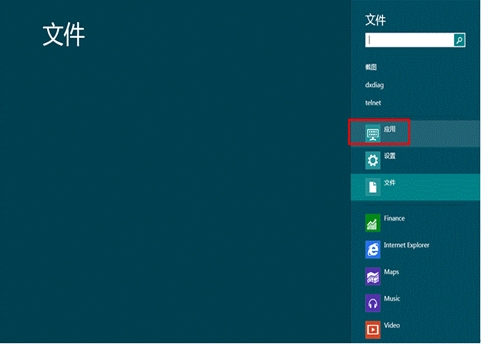
2、在“應用”裡面點擊“截圖工具”啟動截圖。參見下圖
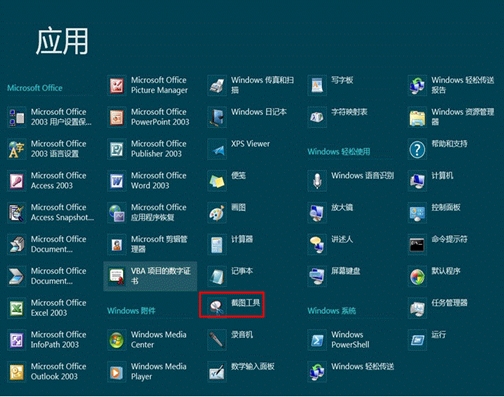
3、由於每次在“應用”裡打開“截圖工具”比較繁瑣,可以在“截圖工具”上右鍵選擇“固定到任務欄”,以後就可以在任務欄裡選擇使用了。參見下圖
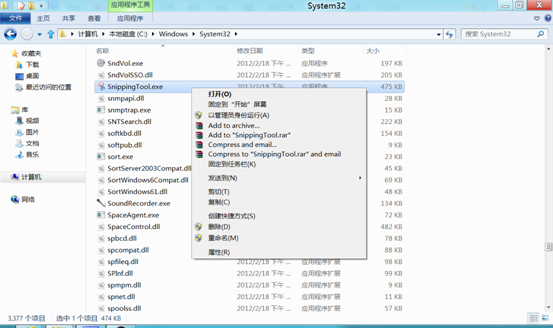
4、啟動截圖工具後,單擊“新建”按鈕,在下拉菜單中選擇截圖模式,有“任意格式截圖”、“矩形截圖”、“窗口截圖”和“全屏幕截圖”四種可選模式,可根據需求任選一種模式。如果選擇“任意格式截圖”或“矩形截圖”,則需要按住鼠標左鍵,通過拖動鼠標選取合適的區域,然後放開鼠標左鍵完成截圖;如果選擇“窗口截圖”,單擊需要截取的窗口,就可以將窗口圖像截取下來;如果選擇了“全屏截圖”,系統會自動截取當前屏幕全屏圖像。參見下圖
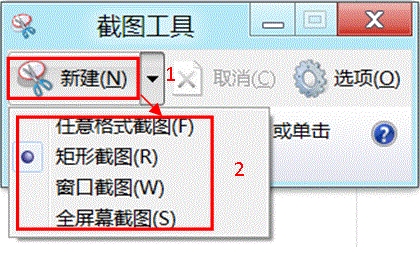
5、截取屏幕圖像後,單擊“保存截圖”按鈕,可以將截圖保存到本地硬盤;單擊“復制”按鈕圖像會暫時存放在系統剪貼板裡,可以粘貼到office等文件中;單擊“發送截圖”按鈕,則可以將截取的屏幕圖像通過電子郵件發送出去;單擊“筆”和“熒光筆”可以在圖片上添加標注;用“橡皮擦”可以擦去錯誤的標注。參見下圖。